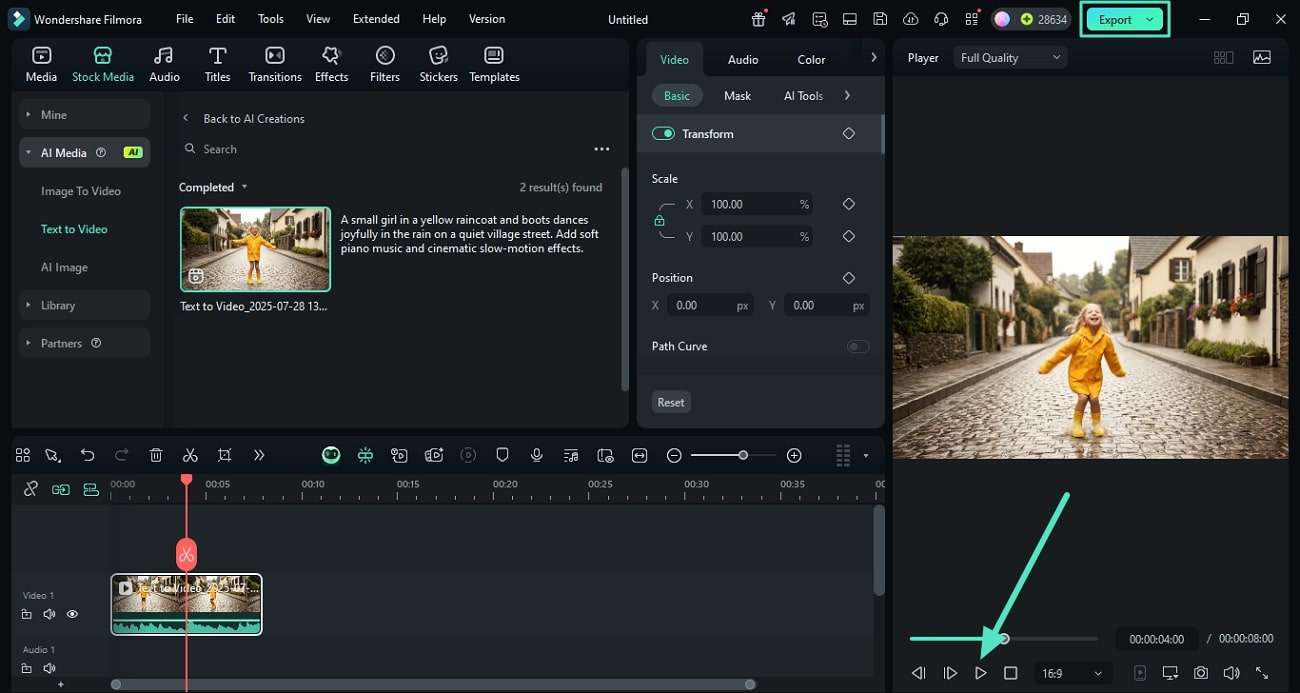Windows용 AI 텍스트 동영상 변환
Filmora for Windows에는 전용 텍스트 동영상 변환 기능이 있어, 작성한 스크립트와 프롬프트를 몰입감 있는 영상으로 변환할 수 있습니다. 사용자는 원하는 텍스트를 입력하고 영상 언어를 선택할 수 있으며, 화면 비율과 영상 길이까지 설정할 수 있습니다. 네거티브 프롬프트 기능을 통해 생성 영상에서 제외하고 싶은 요소를 명확히 지정할 수도 있습니다.
이 플랫폼은 첨단 AI를 활용한 두 가지 영상 생성 모드를 제공합니다. 일반 모드는 사용자가 지정한 프롬프트와 설정에 맞춰 영상을 제작하며, Google Veo 3 모드는 관련성 높은 배경 음악이 포함된 고품질 영상을 생성합니다. 아래 단계를 참고하여 Windows에서 Filmora AI 텍스트 동영상 변환의 다양한 모드를 활용하는 방법을 확인하세요.
모드 1. 일반 모드
1단계: 텍스트 동영상 변환 기능 실행
Windows에서 Filmora를 실행한 후, 홈 화면에서 텍스트 동영상 변환 기능을 클릭합니다.
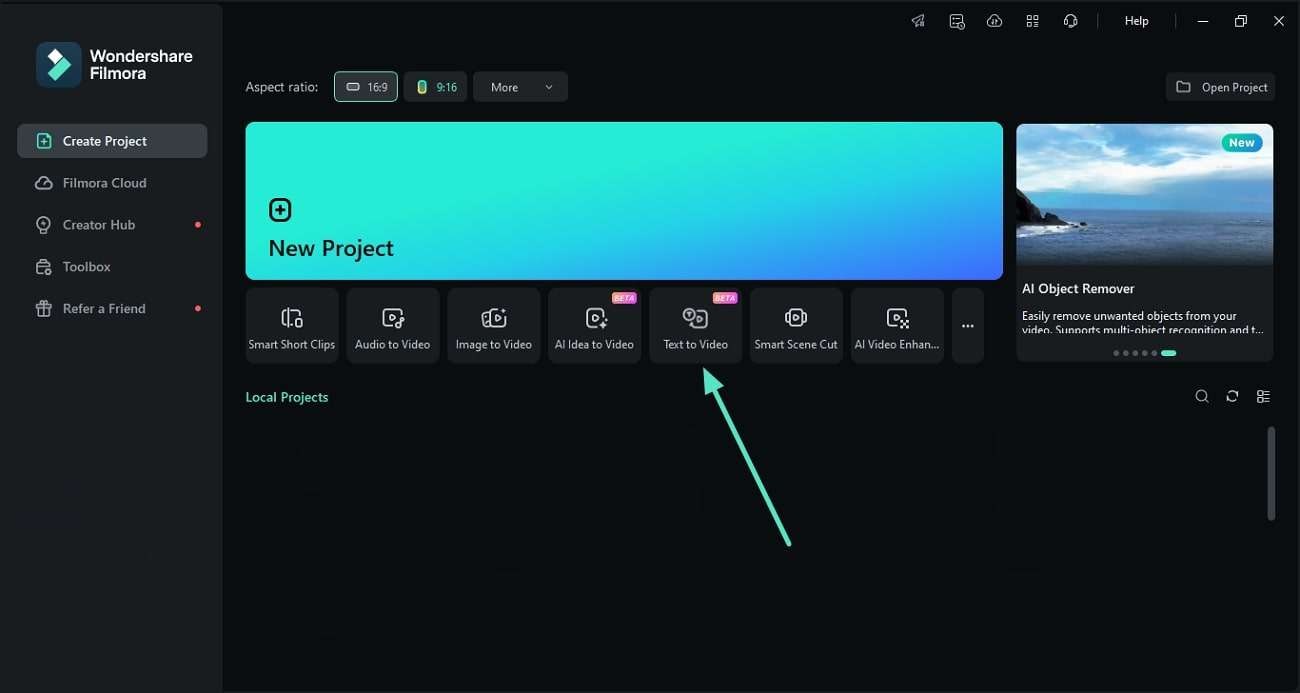
2단계: 일반 모드 선택 및 프롬프트 입력
텍스트 동영상 변환 인터페이스에서 일반 모드 드롭다운 메뉴를 열고, 프롬프트와 원하는 세부 사항을 텍스트 입력란에 작성합니다.
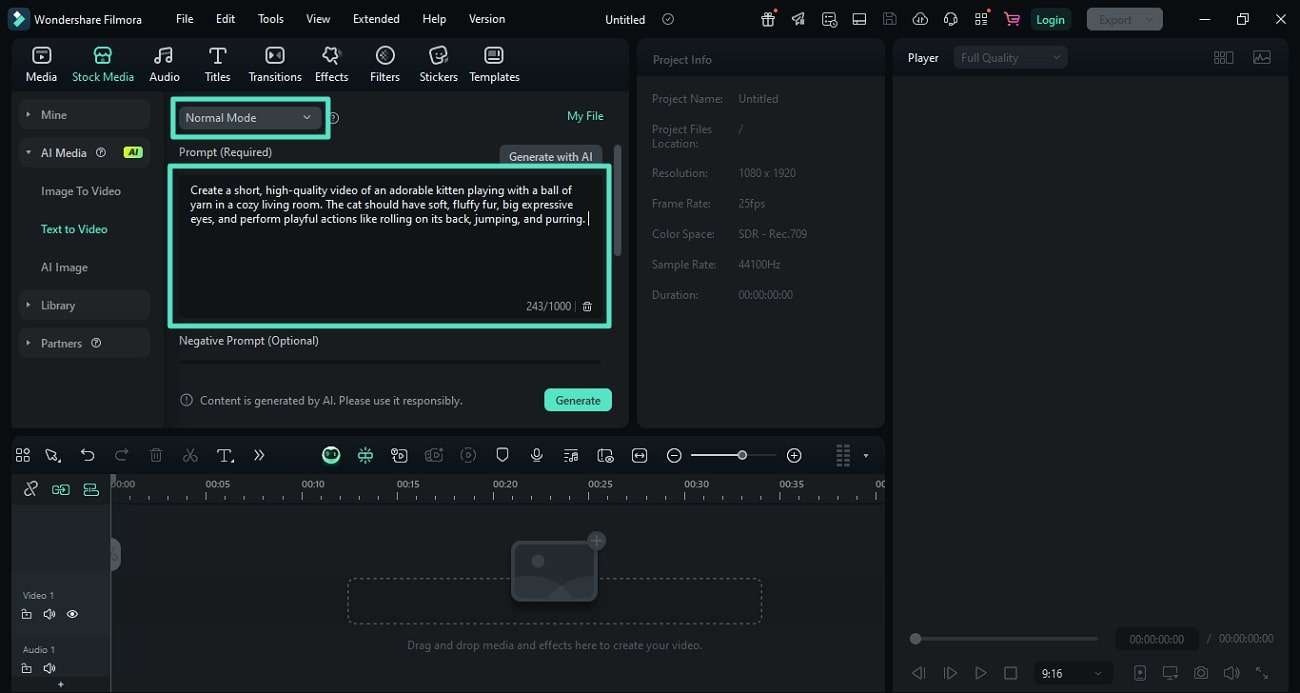
3단계: 기타 설정 구성 및 생성
포함하지 않을 요소는 네거티브 프롬프트로 입력하고, 제공된 옵션에서 해상도, 길이, 화면 비율을 선택합니다. 마지막으로 생성 버튼을 눌러 영상 제작을 시작합니다.
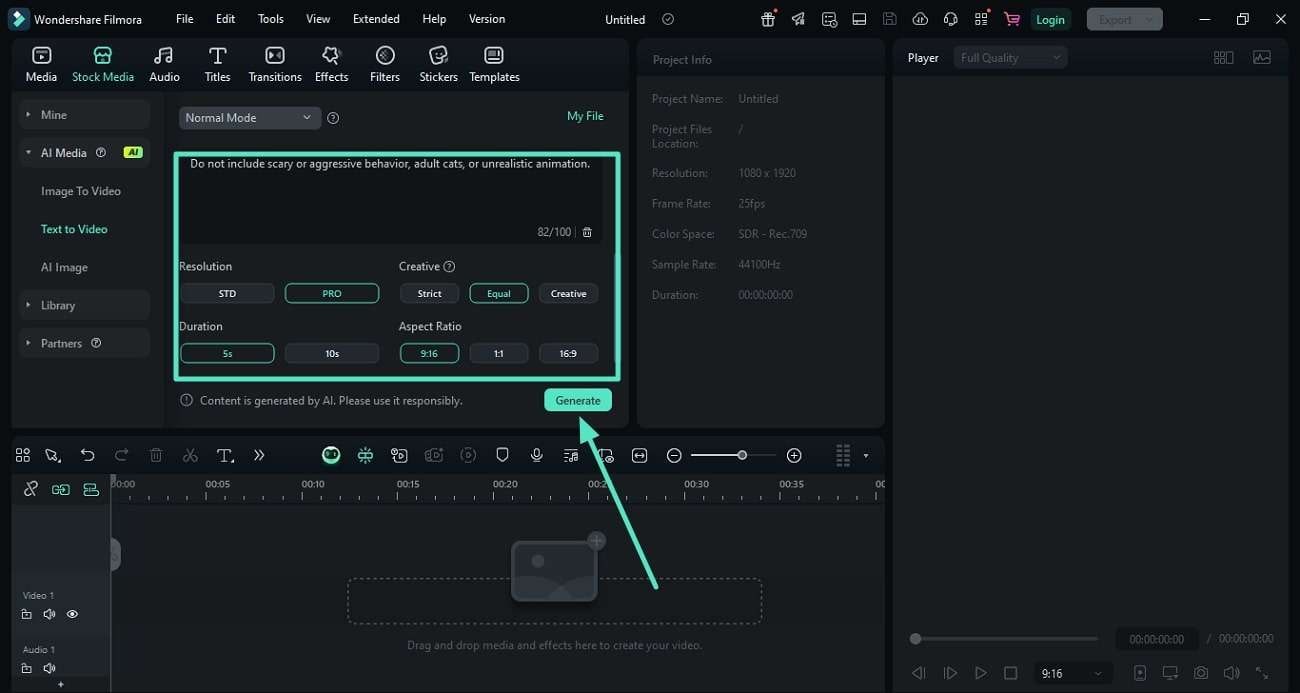
4단계: 생성된 영상 미리보기 및 내보내기
지정한 프롬프트에 따라 영상이 생성되면, 타임라인에 드래그한 후 재생 버튼을 눌러 미리 봅니다. 결과가 만족스럽다면 내보내기 버튼을 눌러 기기에 저장합니다.
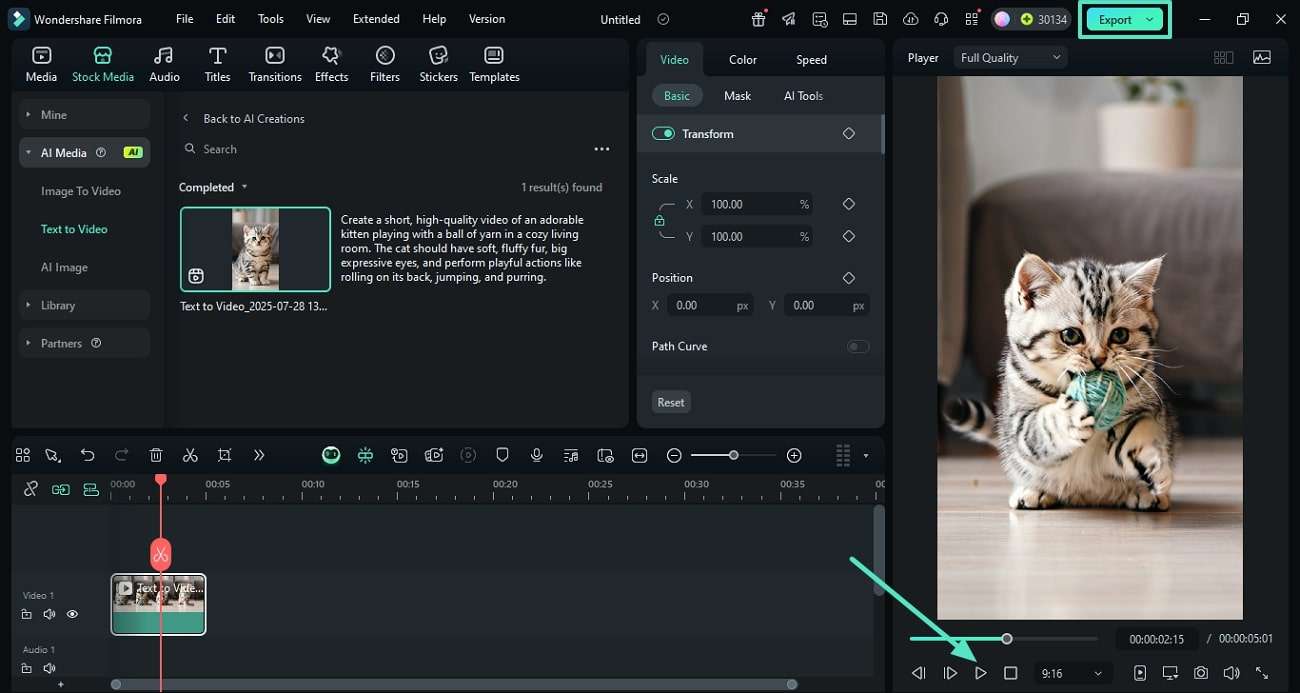
📌 참고:
Filmora의 AI 기능 사용 시 투명성과 규정을 준수하기 위해 다음 사항을 숙지하세요.
- 소프트웨어 인터페이스에는 AI로 생성된 콘텐츠임이 명확히 표시됩니다.
- 추적 가능성을 위해, 내보내기 또는 다운로드한 AI 생성 결과물에는 가시적 또는 비가시적 워터마크가 포함될 수 있습니다.
모드 2. Google Veo 3 모드
1단계: Google Veo 3 모드 선택
홈 화면에서 AI 텍스트 동영상 변환을 선택한 후, 다음 화면의 드롭다운 메뉴에서 Google Veo 3 모드를 선택합니다. 텍스트 프롬프트를 입력하고 모드를 선택한 뒤 생성 버튼을 눌러 입력한 텍스트를 기반으로 영상을 제작합니다.
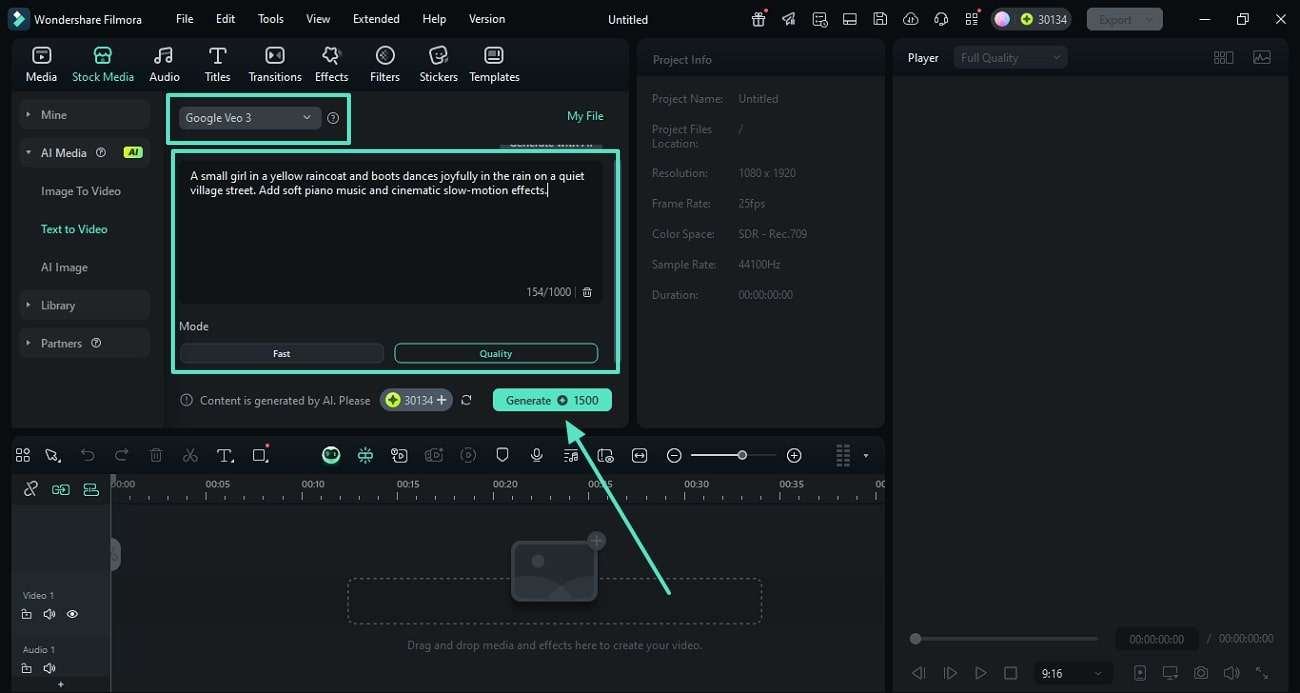
2단계: 영상 재생 및 저장
생성된 영상을 재생 버튼으로 확인하고, 만족스러우면 내보내기 버튼을 눌러 저장합니다.